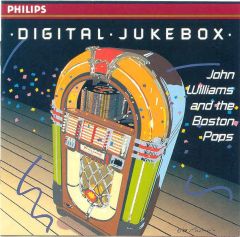
Comment classer la musique numérique ?
ou comment mettre de l'ordre dans une collection de fichiers .mp3.
Publié le 30/10/2005 - Mis à jour le 22/08/2009 par Jean-Paul Figer
- Les métadonnées des fichiers musicaux : ID3v1 et ID3v2.
- Une sélection de logiciels gratuits
- Comment organiser sa bibliothèque de musique.
- Comment convertir les CD en fichiers .mp3
- Principaux paramètres des fichiers .mp3
Vous avez des milliers de fichiers de musique numérique (.mp3 ou autres) dans votre PC. Il devient de plus en plus difficile de s'y retrouver dans la jungle des noms de fichiers.
- Comment classer, rechercher et sauvegarder les milliers de fichiers musicaux qui existent sur son PC ?
- Comment numériser facilement sa collection de CD pour l'utiliser sur un PC ou sur un lecteur mp3 ?
- Quels outils choisir parmi les milliers de programmes qui existent ?
- Comment être sûr qu'un nouvel outil n'obligera pas à tout refaire ?
Le but de cet article est de vous donner les bons principes et les bons outils (gratuits) qui vous permettront rapidement de devenir le maître de votre collection de fichiers musicaux.
Les métadonnées des fichiers musicaux : ID3v1 et ID3v2.
Un peu de théorie pour comprendre. En informatique, une métadonnée est une donnée qui décrit une donnée ou une ressource (document, image, fichier .mp3, page html, etc.). Quand vous faites clic droit sur un fichier puis propriétés dans Windows, le système vous présente les métadonnées de cette ressource, c'est à dire un ensemble d'informations sur ce fichier : type de document, taille, date de modification, sécurité, partage, etc.. Ce sont les métadonnées du système d'exploitation. Chaque type de document peut aussi contenir des métadonnées pour décrire le contenu du document. Il y a une description plus détaillée des métadonnées dans l'article Comment classer ses photos . Les fichiers musicaux peuvent nécessiter un grand nombre de métadonnées comme le nom de l'artiste, de l'album, de la chanson, du compositeur, différentes dates, etc... Où mettre ces informations ?
Un peu d'histoire.
(J'ai écrit un article sur ce sujet en 1998)
Aussi incroyable que cela puisse paraître, les métadonnées sur le contenu d'un CD ne sont pas stockées sur le CD! Les premiers programmes de lecture de CD sur PC créaient un fichier spécial sur le disque dans lequel on enregistrait les informations sur tel ou tel CD, informations que l'on retrouvait lors de la nouvelle lecture du CD. Cependant, il fallait saisir ces informations à la main et relire le CD sur la même machine pour les retrouver. Très vite, les utilisateurs ont crée une base de données, accessible sur Internet, pour rassembler toute ces informations. Il était donc possible de récupérer les informations sur un CD sans avoir à les saisir. Dès que sont apparus les fichiers .mp3 échangées sur Internet, les utilisateurs ont intégrés ces informations dans le fichier musical lui-même sous la forme de tags (étiquettes). Il existe aujourd'hui 2 formes principales pour ces étiquettes ID3v1 et ID3v2.
Il existe 3 zones pour gérer les information des fichiers musicaux : le nom des répertoires et des sous-répertoires, le nom du fichier et les tags (étiquettes) ID3v1 ou ID3v2. Les noms de répertoire et de sous-répertoires ne sont pas transmis avec les fichiers. Ils ne peuvent donc pas servir à identifier les contenus. De même, le nommage du fichier est très dépendant du système d'exploitation ou du type d'usage envisagé. Il ne peut donc pas être utilisé de manière fiable pour décrire un contenu.
En conséquence, le seul endroit où placer de manière sûre les informations sur le contenu d'un fichier musical est le tag. Les tags ID3v1 permettent de stocker seulement le titre (30 caractères), l'artiste (30 caractères), l'album (30 caractères), un numéro de piste, des genres prédéfinis, l'année et un commentaire. Ces limites ont été supprimées en ID3v2 et il existe un nombre beaucoup plus élevé de types d'information possibles. ID3v1 stockait les informations à la fin du fichier .mp3 ce qui n'était pas très pratique quand la musique était diffusée en continu sur Internet. ID3v2 stocke les informations en tête du fichier. Vous pouvez trouver tous les détails sur le site ID3.
La plupart des logiciels exploitent les 2 versions de tags comme dans cet exemple obtenu avec Winamp.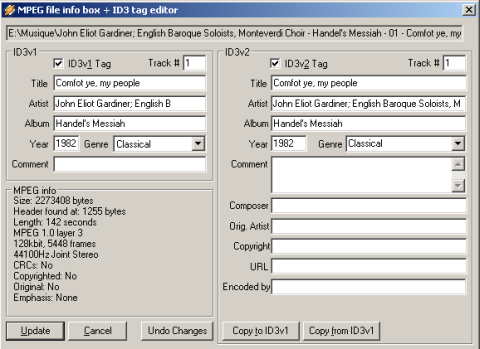
Je vous recommande cependant de "tagger" en ID3v2. Il est ensuite toujours possible de recréer automatiquement des tags v1 à partir des tags v2 sans perte d'information.
Il faut noter que le contenu de ces tags est complètement indépendant des noms de fichiers et de répertoires et sera transmis avec toutes les copies du fichier. Tout classement commence donc par la validation du contenu de ces tags. On verra plus loin que des outils permettent ces manipulations de manière presque entièrement automatique.
Une sélection de logiciels gratuits
Il existe des milliers de programmes pour gérer des fichiers .mp3. Il n'est pas nécessaire de changer le logiciel que vous utilisez s'il gère correctement les tags ID3v2. J'ai sélectionné 4 logiciels gratuits qui doivent vous permettre s'effectuer toutes les manipulations nécessaires pour créer et valider vos tags puis renommer, classer, rechercher et lire vos fichiers : Winamp, CDex, MusicBrainz Tagger et ID3-TagIT.
- Winamp, le lecteur universel de fichiers audios et vidéos en local ou sur Internet. Winamp recherche dans votre bibliothèque, construit des playlists et lit les CD et les fichiers .mp3. Il permet en plus d'écouter des milliers de radios et de voir des centaines de TV sur Internet. Winamp permet aussi de convertir des CD en .mp3 mais il faut l'option PRO payante. C'est pour cela que j'ai sélectionné le logiciel suivant.
- CDex, convertit automatiquement vos CD en fichiers numériques et crée les tags.
- MusicBrainz Tagger automatise la reconnaissance des chansons et la recherche des tags sur Internet. A noter aussi le logiciel Tunatic qui permet de reconnaitre les chansons jouées à la radio ou sur le PC.
- ID3-TagIT automatise la manipulation des tags et renomme les fichiers. Les outils précédents permettent de créer et modifier les tags au coup par coup. ID3-tagIT permet de travailler sur un grand nombre de fichiers à la fois.
- Mp3tag rassemble les fontions des deux logiciels précédents et vient maintenant en tête des outils préférés des internautes.
Comment organiser sa bibliothèque de musique.
C'est très simple à l'aide de ces trois étapes :
- 1. La première étape consiste à "tagger" correctement chaque fichier. C'est assez facile lorsqu'on convertit un CD en .mp3 puisque les informations viennent automatiquement depuis une base de données CDDB ou FreeDB sur Internet. Il n'est cependant pas inutile de vérifier les informations souvent mal saisies. Comme indiqué plus haut, il faut "tagger" en ID3v2. Lorsqu'on récupère des fichiers .mp3 de provenances diverses, il faut vérifier les tags. MusicBrainz Tagger vous permet de vérifier et de rechercher automatiquement les tags sur Internet en fonction du contenu (75 à 80 % de succès !). Puis vous pouvez aider la recherche à la main pour ceux qui restent. ID3-tagIT permet les manipulations de tags v1 et v2 et le renommage des fichiers.
- 2. La deuxième étape permet de se simplifier la vie. Elle consiste à ne plus classer les fichiers dans des répertoires et des sous-répertoires. Il est préférable de tout laisser en vrac dans un nombre très réduit de dossiers. Winamp et la plupart des lecteurs de fichiers musicaux bien faits construisent automatiquement une base de données à partir des tags contenus dans les fichiers. Ensuite, il est facile d'afficher les informations dans le classement de son choix ou de faire des recherches à la Google pour sélectionner des fichiers ou des playlists.
- 3. La dernière opération, pas indispensable mais très souhaitable, consiste à renommer tous les fichiers de manière cohérente. J'utilise la convention suivante qui présente l'intérêt par un simple tri de mettre tous les fichiers d'un artiste et d'un album dans le bon ordre pour les jouer en séquence, pas très important pour la variété, indispensable pour la musique classique.
Nom du fichier = - - - .mp3
Ennio Morricone - Film Music By Ennio Morricone - 01 - Le Bon, la Brute et le Truand.mp3
On peut utiliser beaucoup d'autres conventions. Le principal est de s'y retrouver naturellement. Il est aussi très facile de changer de convention. ID3-TagIT permet de renommer l'ensemble des fichiers en un seul clic à partir du contenu des tags. Lorsqu'on lit avec des équipements qui n'exploitent pas le contenu des tags, mais seulement le nom du fichier, on peut créer un sous-répertoire - et à l'intérieur nommer chaque piste - . On peut aussi créer des playlists avec des noms simplifiés.
Le point fondamental reste de renseigner correctement les métadonnées des tags ID3. Quel que soit votre système de nommage, vous pourrez toujours vous adapter à un nouveau système. Si vous échangez des fichiers, ils pourront s'intégrer facilement dans tout type de bibliothèque.
Comment convertir les CD en fichiers .mp3
L'opération est quasiment automatique avec CDex. Il suffit d'introduire le CD dans le lecteur et de taper F9. Il faut au préalable choisir les bons paramètres en tapant F4.
Voici quelques informations pour le choix des paramètres :
- ID tag version : v2 ou v1 & v2
- File name format : %1 - %2 - %3 - %4 si vous utilisez la convention que je suggère ou %1\%2\%3 - %4 pour créer un sous-répertoire par artiste ou par album
- Encoder : Lame MP3 encoder est le meilleur encodeur mp3. Voir en annexe, la description des principaux paramètres du .mp3. Par défaut, choisir version MPEG1 bitrate 128 kbit/s au minimum, 160 ou 192 donnent de meilleurs résultats mais des fichiers plus gros. Laisser VBR (variable bit rate) à "disabled" et choisr J-Stéréo.
Principaux paramètres des fichiers .mp3
Version : MPEG-1.0 layer III
Bitrate : 128 kbit/s au minimum. La qualité est meilleure avec un débit plus élevé comme 160 ou 192 kbit/s mais la taille des fichiers augmente aussi en proportion. Le maximum est 320 kbit/s qui correspond pratiquement à la qualité d'origine.
CBR / VBR : laisser CBR (Constant Bit Rate). VBR permet d'avoir un débit variable (Variable Bit Rate) donc en principe une meilleure qualité à taille de fichier donnée. Cependant cela introduit souvent quelques problèmes et la plupart des lecteurs ne peuvent plus afficher la durée des morceaux.
SampleRate : c'est la fréquence d'échantillonnage, c'est à dire le nombre de fois par seconde où l'amplitude du signal est mesurée. Il est préférable de conserver la fréquence d'échantillonnage d'origine soit 44100 pour les CD, 48000 pour les DVD, 48000 ou 32000 pour les fichiers sons enregistrés en DV.
Mode de multiplexage des canaux : Mono (un seul canal), Stéréo (deux canaux séparés), Joint-Stéréo (les deux canaux L et R sont encodés comme L+R et L-R ce qui permet de réduire le taille des fichiers), Forced Joint-Stéréo (Un mode de Joint-Stéréo plus rapide mais qui peut provoquer des distorsions). A partir de 128 kbit/s, le codage J-Stéréo qui ne dégrade pas la musique mais réduit la taille des fichiers, est la meilleure option.
Ajoutez vos commentaires ci-après ou les envoyer à Jean-Paul Figer

Ce(tte) œuvre est mise à disposition selon les termes de la Licence Creative Commons Attribution - Pas d'Utilisation Commerciale - Pas de Modification 4.0 International.